Najlepší správcovia súborov pre Android
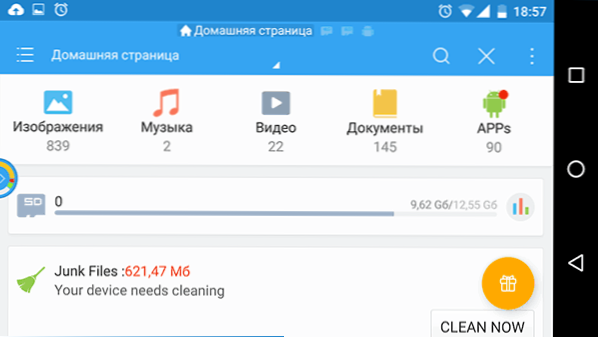
- 2278
- 488
- Štefan Šurka
OS Android je tiež dobrý, pretože používateľ má úplný prístup k systému súborov a schopnosť používať s ním manažéri súborov pracovať (a ak existuje prístup k koreňovému prístupu - ešte väčší prístup). Nie všetci manažéri súborov sú však rovnako dobrí a bezplatní, majú dostatočný súbor funkcií a sú prezentovaní v ruštine.
Tento článok obsahuje zoznam najlepších správcov súborov pre Android (hlavne zadarmo alebo podmienečne), opis ich funkcií, funkcie, niektoré riešenia rozhrania a ďalšie podrobnosti, ktoré môžu slúžiť v prospech výberu jedného alebo druhého z nich. Cm. Tiež: Najlepšie spustenie pre Android, ako vymazať pamäť v systéme Android. K dispozícii je tiež oficiálny a jednoduchý správca súborov s možnosťou čistenia systému Android - súbory od spoločnosti Google, ak nepotrebujete žiadne zložité funkcie, odporúčame vám vyskúšať.
ES dirigent (ES File Explorer)
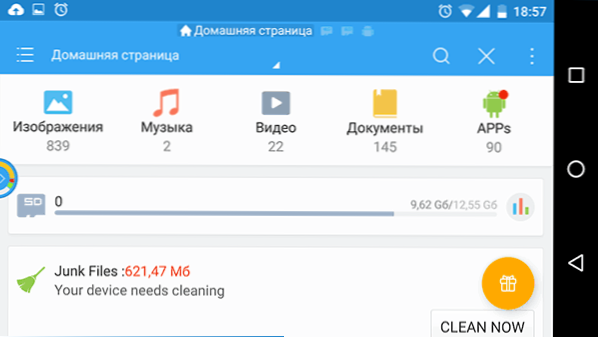
ES dirigent je pravdepodobne najobľúbenejším správcom súborov pre Android, vybavený všetkými potrebnými funkciami na správu súborov. Úplne slobodný a v ruštine.
Aplikácia predstavuje všetky štandardné funkcie, ako napríklad kopírovanie, pohyb, premenovanie a vymazanie priečinkov a súborov. Okrem toho existuje zoskupenie mediálnych súborov, práca s rôznymi miestami vnútornej pamäte, predobchodné obrázky, zostavené prostriedky na prácu s archívmi.
A nakoniec, ES môže pracovať s zariadeniami na ukladanie cloudu (Disk Google, Drolox, OneDrive a ďalších), podporuje FTP a pripojenie v miestnej sieti. K dispozícii je tiež správca aplikácií pre Android.
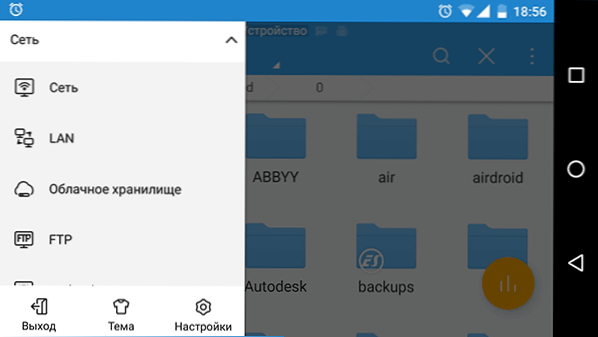
Zhrnutie, v ES File Explorer je takmer všetko, čo sa môže od správcu súborov vyžadovať pre Android. Je však potrebné poznamenať, že jeho najnovšie verzie začali vnímať používatelia, ktorí nie sú tak jednoznačne: sa uvádza o správach Pop -up, zhoršení rozhrania (z hľadiska niektorých používateľov) a ďalších zmien, ktoré hovoria v prospech hľadania inej žiadosti o tieto účely na tieto účely.
Dirigent ES si môžete stiahnuť v službe Google Play: tu.
Správca súborov X-Flor
X -plore - zadarmo (s výnimkou niektorých funkcií) a veľmi pokročilý správca súborov pre telefóny a tablety s Androidom so širokou funkciou. Možno pre niektorých začínajúcich používateľov, ktorí sú zvyknutí na iné aplikácie tohto typu, sa môže zdať najprv ťažké, ale ak na to prídete, pravdepodobne nechcete používať niečo iné.
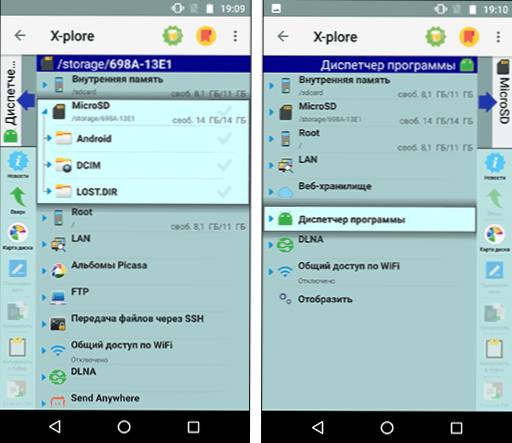
Medzi schopnosťou a funkciami Správcu súborov X-Flor
- Pohodlné po zvládnutí rozhrania dvoch -Panel
- Podpora
- Práca so zipsom, rar, 7zip archívy
- Práca s DLNA, Local Network, FTP
- Podpora pre zariadenia na ukladanie cloudu Google, disk Yandex, Mail Cloud.RU, OneDrive, Dropbox a ďalšie, odosielajte súbory na odosielanie súborov kdekoľvek.
- Správa aplikácií, zabudovaná -pri prehliadaní PDF, obrázkov, zvuku a textu
- Schopnosť prenášať súbory medzi počítačom a zariadením Android pomocou Wi-Fi (celkový prístup Wi-Fi).
- Vytvorenie šifrovaných priečinkov.
- Zobraziť diskovú kartu (Built -in Memory, SD karta).
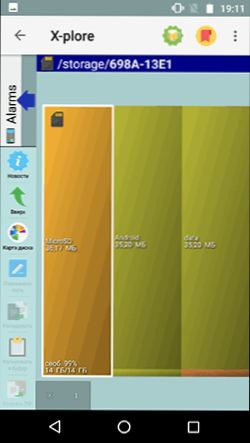
Stiahnite si X -plore Správca súborov zadarmo z Play Market - https: // Play.Riadenie.Com/ukladanie/aplikácie/podrobnosti?ID = com.Osamelý.Xplore
Celkový veliteľ pre Android
Celkový správca súborov Commander je dobre oboznámený so starou školou a nielen používateľmi systému Windows. Jeho vývojári tiež predstavili bezplatný správca súborov pre Android s rovnakým názvom. Verzia Android celkového veliteľa je úplne bezplatná bez obmedzení v ruštine a má najvyššie hodnotenie pre používateľov.
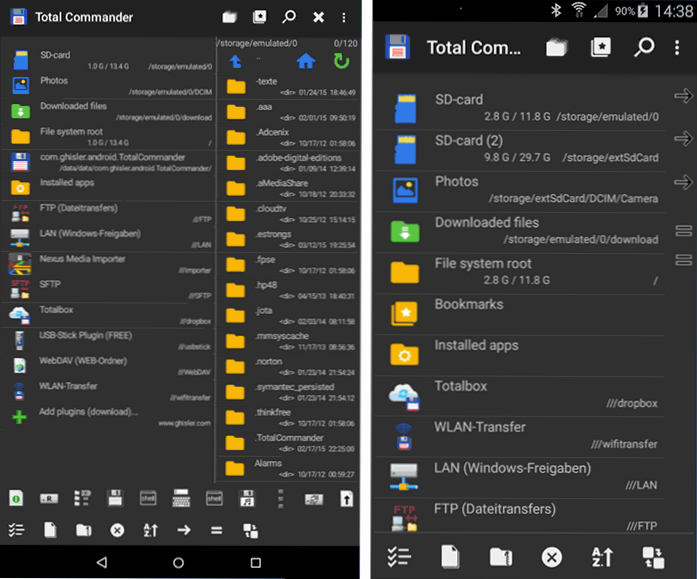
Medzi funkciami dostupnými v správcovi súborov (okrem jednoduchých operácií v súboroch a priečinkoch):
- Rozhranie dvoch panelov
- Koreňový prístup k systému súborov (ak existujú práva)
- Podpora doplnkov pre prístup k jednotkám USB Flash, LAN, FTP, WebDAV
- Náčrtky obrazu
- Postavený archiver
- Posielanie súborov prostredníctvom Bluetooth
- Správa aplikácií pre Android
A to nie je úplný zoznam možností. Stručne: s najväčšou pravdepodobnosťou, v Total Commander for Android nájdete takmer všetko, čo budete potrebovať od správcu súborov.
Môžete si stiahnuť bezplatnú aplikáciu z oficiálnej stránky trhu Google Play: Celkový veliteľ pre Android.
Správca súborov AMES
Mnoho používateľov, ktorí odmietli ES, v recenziách Správcu súborov Amage zanechalo najlepšie komentáre (čo je trochu zvláštne, pretože funkcie v Amaze sú menšie). Tento manažér súborov je skutočne dobrý: jednoduchý, krásny, lakonický, rýchlo funguje, je prítomný ruský a bezplatné použitie.
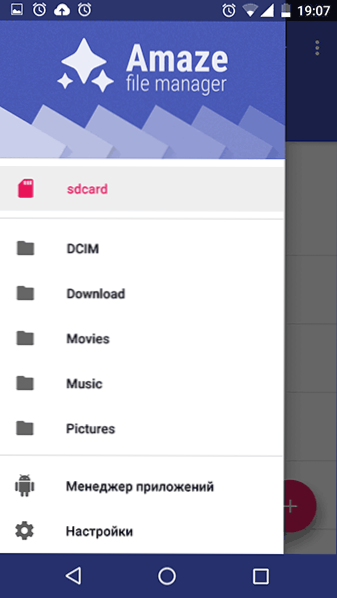
A čo funkcie:
- Všetky potrebné funkcie práce so súbormi a priečinkami
- Podpora tém
- Pracujte s niekoľkými panelmi
- Správca aplikácií
- Prístup do koreňového súboru Ak existujú práva na telefóne alebo tablete.
Zrátané a podčiarknuté: Simple Beautiful File Manager pre Android bez zbytočných funkcií. Na oficiálnu programovú stránku si môžete stiahnuť správcu súborov Amage
Kabinet
Bezplatný správca súborov kabinetu je stále vo verzii beta (ale je k dispozícii na sťahovanie s Play Market, v ruštine), ale už v aktuálnom okamihu má a vykonáva všetky potrebné funkcie na prácu so súborom a priečinkami v systéme Android. Jediný negatívny fenomén označený používateľmi - s niektorými akciami sa môže spomaliť.
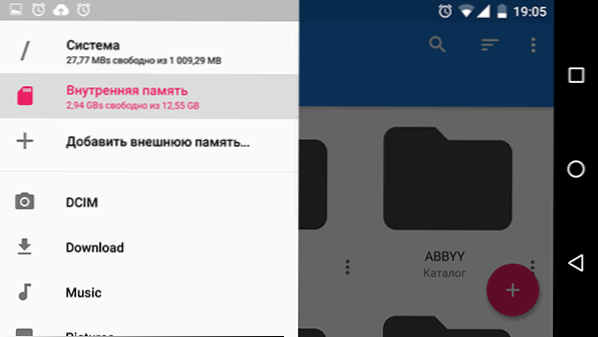
Medzi funkciami (nepočítajú sa, v skutočnosti pracujte so súborom a priečinkami): prístup k koreňovým prístupom, archivácia (ZIP) pre doplnky, veľmi jednoduché a pohodlné rozhranie v štýle dizajnu materiálu. Trochu, áno, na druhej strane, nič nie je zbytočné a funguje. Stránka Správca súborov kabinetu.
Správca súborov
Dovoľte, dirigent pre Android od mobilného vývojára gepardov a nie najpredávanejší “z hľadiska rozhrania, ale aj dve predchádzajúce možnosti vám umožňujú používať všetky vaše funkcie úplne zadarmo a tiež vybavené ruským, čo Rozhranie (potom aplikácie s niektorými obmedzeniami pôjdu).
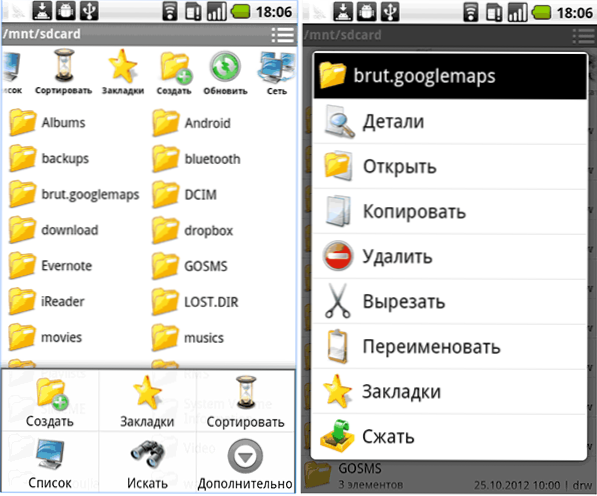
Medzi funkciami, okrem štandardnej funkčnosti kopírovania, vloženia, pohybu a odstránenia, vodič zahŕňa:
- Podpora pre cloudové úložiská vrátane Disk Yandex, Disk Google, OneDrive a ďalších.
- Prenos súborov cez Wi-Fi
- Podpora súborov protokolov FTP, WebDAV, LAN/SMB vrátane možnosti streamovania prenosu médií týmito protokolmi.
- Postavený archiver
Možno má táto aplikácia tiež takmer všetko, čo môže byť potrebný obyčajný používateľ, a jediným kontroverzným momentom je jeho rozhranie. Na druhej strane je pravdepodobné, že sa vám bude páčiť. Oficiálna stránka Správcu súborov na trhu Play: Správca súborov (gepard mobile).
Pevný prieskumník
Teraz o vynikajúcich určitých vlastnostiach, ale čiastočne platených správcov súborov pre Android. Prvým z nich je solídny prieskumník. Medzi vlastnosťami patrí vynikajúce rozhranie v ruštine s možnosťou zapnúť niekoľko nezávislých „okien“, analýza obsahu pamäťových kariet, vnútorných pamäť, jednotlivých priečinkov, prezerania médií, pripojenie cloudových úložných priestorov ( vrátane Yandex Disk), LAN, ako aj pre všetky bežné údaje o prenosových protokoloch (FTP, WebDAV, SFTP).
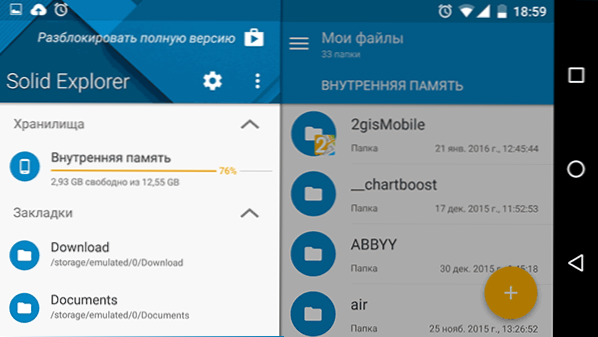
Okrem toho existuje podpora dizajnu dizajnu, vstavaného archivátora (rozbaľovanie a vytváranie archívov) zips, 7Z a RAR, koreňový prístup, podpora pre chromecast a doplnky.
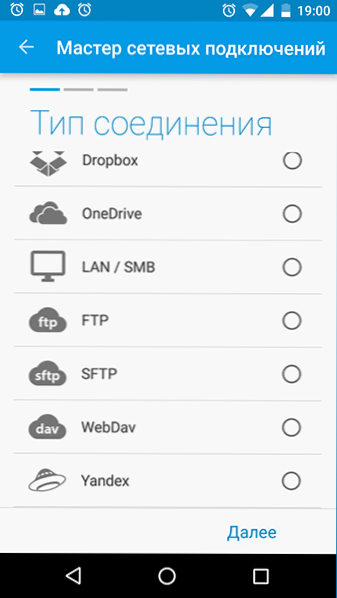
Medzi ďalšie schopnosti Správca súborov Solid Explorer - Nastavenie a rýchly prístup do priečinkov Android Home -Made (dlhá zadržanie ikony), ako je uvedené v snímke obrazovky nižšie.
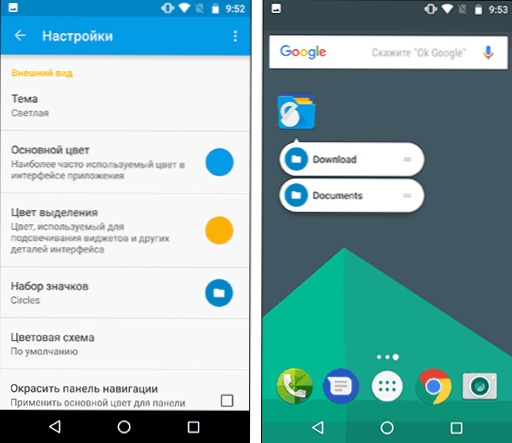
Dôrazne odporúčam vyskúšať: Prvý týždeň je úplne zadarmo (všetky funkcie sú k dispozícii) a potom sa sami sami rozhodnete, že toto je správca súborov, ktorý potrebujete. Solid Explorer si môžete stiahnuť tu: Stránka aplikácií v službe Google Play.
Vodič
Majitelia telefónov MI File Explorer Sign Xiaomi, ale je dokonale nainštalovaný na iných telefónoch a tabletoch s Androidom.
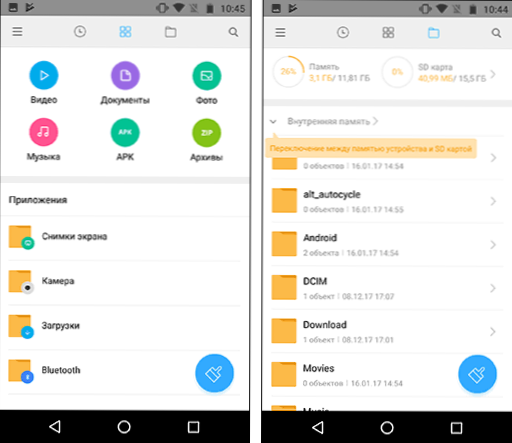
Sada funkcií je približne rovnaká ako u ostatných správcov súborov, z dodatočného vyčistenia pamäte Android a podporu prenosu súborov prostredníctvom MI Drop (ak existuje príslušná aplikácia). Nevýhoda, posudzovanie podľa recenzií používateľov - môže sa zobrazovať reklama.
Môžete si stiahnuť dirigent MI z Play Market: https: // hre.Riadenie.Com/ukladanie/aplikácie/podrobnosti?ID = com.Mikrofón.Android.Globálny explorer
Správca súborov ASUS
A ďalší dobrý značkový správca súborov pre Android, k dispozícii na zariadeniach tretieho strany - Prieskumník súborov ASUS. Výrazné vlastnosti: minimalizmus a ľahké použitie, najmä pre začínajúceho používateľa.
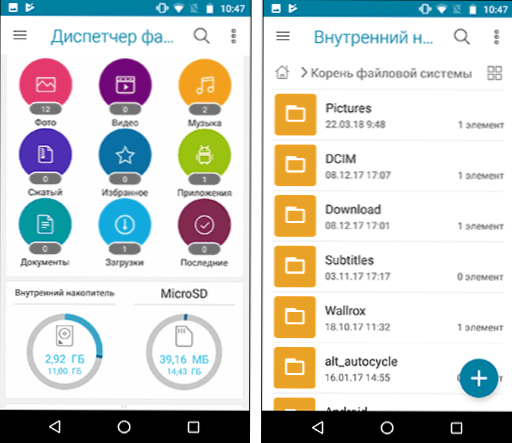
Nie je toľko ďalších funkcií, t.e. V zásade pracujte so svojimi súborom, priečinkami a mediálnymi súborom (ktoré sa nachádzajú v kategóriách). Pokiaľ neexistuje podpora zariadení na ukladanie cloudu - Disk Google, OneDrive, Yandex Disk a ASUS WebStorage Corporate Disk.
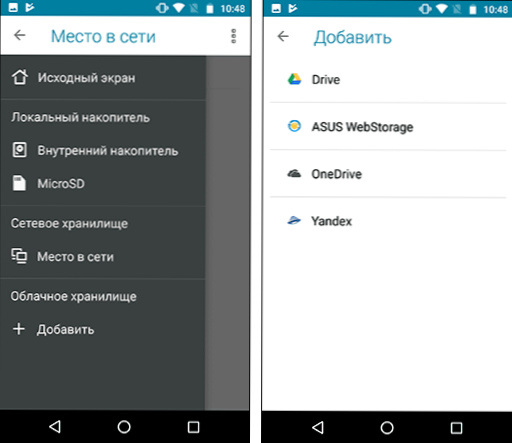
Správca súborov ASUS je k dispozícii na stiahnutie na oficiálnej stránke https: // pre.Riadenie.Com/ukladanie/aplikácie/podrobnosti?ID = com.asus.Správca súborov
Prieskumník súborov FX
FX File Explorer je jediný správca súborov v recenzii, ktorý nemá ruský jazyk, avšak hodný pozornosti. Časť funkcií v aplikácii je k dispozícii zadarmo a navždy, časť - vyžaduje platbu (pripojenie sieťových obkladov, napríklad šifrovanie).
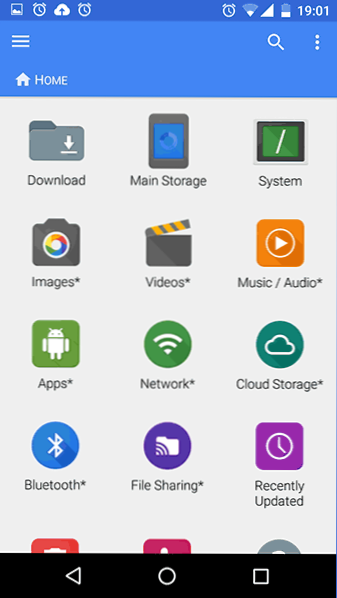
Jednoduché riadenie súborov a priečinkov, zatiaľ čo v dvoch nezávislých oknách sú k dispozícii zadarmo, zatiaľ čo podľa môjho názoru v rozhraní Well -Made. Okrem iného sú podporované doplnky (doplnky), Exchange Buffer a pri prezeraní súborov súborov - miniatúr namiesto ikon s možnosťou zmeny veľkostí.
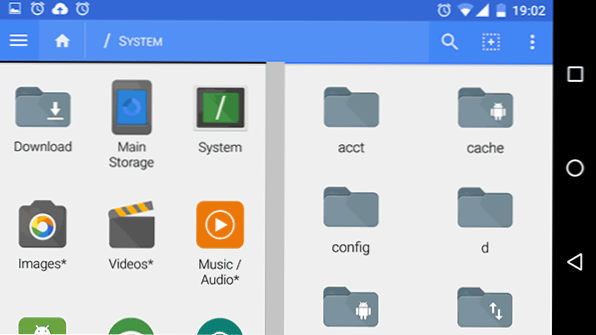
Čo ešte? Podpora pre archívy ZIP, GZIP, 7zip a nielen RAR rozbaľovanie, vstavaný prehrávač médií a hex editor (ako aj bežný textový editor), vhodné súbory na triedenie súborov, prenos súborov Wi-Fi z telefónu do telefónu do telefónu do telefónu do Telefón, podporujte prenos súborov cez prehliadač (napríklad v Airdroid) a to nie je všetko.
Napriek množstvu funkcií je aplikácia dosť kompaktná a pohodlná a ak ste sa nič nezastavili, ale neexistujú problémy s angličtinou, mali by ste tiež vyskúšať prieskumník súborov FX. Môžete si stiahnuť z oficiálnej stránky.
V skutočnosti správcovia súborov sú k dispozícii na bezplatné stiahnutie v službe Google Play, existuje nespočetné množstvo. V tomto článku som sa snažil uviesť iba tie, ktoré som už získal vynikajúce recenzie používateľov a popularitu. Ak však máte čo pridať do zoznamu - napíšte o svojej možnosti v komentároch.
- « Ochrana obrancu obrancu Windows Ochrana rybárskych miest
- Ako zakázať dočasnú škálu v systéme Windows 10 »

